本主题提供了关于 XY-diagram 的 轴 和 窗格 的总说明,并解释了在 主轴 和 辅助轴 之间的差异。
它由下列部分组成:
 了解轴
了解轴
图象 的 轴 是系列点参照的主要网格,因为它们为 参数和取值 提供了坐标。 每种图象类型都呈现不同的轴。 大部分图表都有两个轴: 参数轴 (X 轴) 和 取值轴 (Y 轴)。 下面的插图展示了 最普遍的图象类型 (即 XYDiagram2D) 的轴。
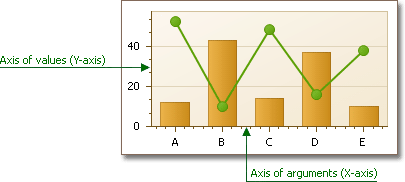
在默认情况下,每个 XY-图象 都只有一对 X 轴、Y 轴,也称为 主轴。 也支持附加轴 (或 辅助轴),举例来说,当需要同时显示取值范围有重大差异的多个系列时,辅助轴是相当有用的。 更多信息,请参阅 主轴和辅助轴。
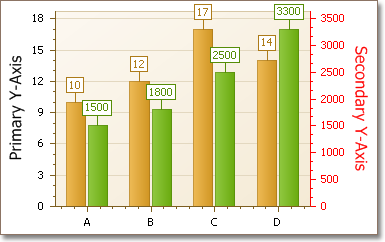
要在设计时刻访问主轴的选项,则选中图表控件,并在 属性 窗口中,展开 ChartControl.Diagram 属性。 您将可以看到 XYDiagram.AxisX 和 XYDiagram.AxisY 属性,通过这些属性就可以访问对应轴的选项和元素。
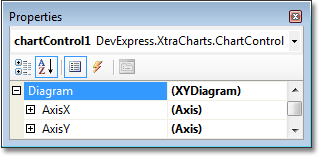
要在运行时刻访问主轴的选项,则应该把 Diagram 对象转换为所需的图象类型,如同下列代码演示的那样。
| C# |  复制代码 复制代码 |
|---|---|
((XYDiagram)chartControl1.Diagram).AxisX.Color = Color.MistyRose; | |
| Visual Basic |  复制代码 复制代码 |
|---|---|
CType(chartControl1.Diagram, XYDiagram).AxisX.Color = Color.MistyRose
| |
同样,通过 XYDiagram.SecondaryAxesX 和 XYDiagram.SecondaryAxesY 属性来访问辅助轴。
轴的一个重要的特征是 刻度类型。 刻度类型决定了图表如何解释其下层数据: 解释为 数值、日期时间 或 性质。 每种刻度类型都采用了特定的数据呈现,以及用于定制如何呈现数据的特定选项。 轴的刻度类型是根据与轴关联的系列的刻度类型而自动确定的。 因此,不恰当的系列刻度类型会限制轴的选项组的可用性,并且可能导致图表的数据呈现完全被扭曲。 更多信息,请参阅 轴的刻度类型。
轴取值的可视范围是自动确定的 (当启用了 AxisRange.Auto 属性时)。 但是,也可以人工指定两个轴取值来限定轴的可视范围,要么以轴刻度类型的度量单位来指定取值 (通过 AxisRange.MinValue 和 AxisRange.MaxValue 属性),要么指定内部双精度取值而无须考虑轴的刻度类型 (通过 AxisRange.MinValueInternal 和 AxisRange.MaxValueInternal 属性)。
当为轴所属的图象和窗格启用了滚动功能、并且禁用了 ScrollingRange.Auto 属性时,也可以以类似的方式,人工指定两个轴取值来限定轴的滚动范围。 更多信息,请参阅 轴的可视范围和滚动范围 和 缩放和滚动 (二维 XY-图表)。
在若干对轴取值之间,可以沿轴插入多条 刻度分隔线,从而允许紧凑地呈现有特大取值的点。
轴的附加元素包括 轴标题、轴标签、网格线、刻度线和交错背景、常数线 和 数值带。
要学习更多关于轴及其功能的内容,请参阅 轴概述。
 了解窗格
了解窗格
图象的 窗格 是一个被用于绘制系列及其关联轴的矩形区域。 通常,窗格可以使多个系列分布在不同的区域中,共用 (或不共用) 轴 (主轴和辅助轴)。 注意,窗格仅用于 XYDiagram2D 类型 (包括 XY-图象 和 快速标绘图象)。
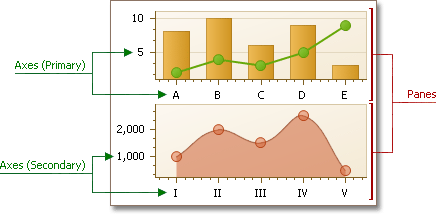
在默认情况下,图表在 默认窗格 (由 XYDiagramDefaultPane 对象表示) 中显示系列。 可以通过 XYDiagram2D.DefaultPane 属性来访问默认窗格的选项。
要为图象启用附加窗格,可以把这些窗格添加到由 XYDiagram2D.Panes 属性返回的集合中。 更多信息,请参阅 添加窗格。
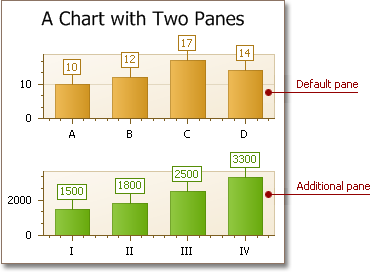
当在图象级别启用了轴的滚动和/或缩放功能 (通过 XYDiagram2D.EnableAxisXScrolling、XYDiagram2D.EnableAxisYScrolling、XYDiagram2D.EnableAxisXZooming、和 XYDiagram2D.EnableAxisYZooming 属性) 时,就可以为每个窗格个别调整轴的滚动和缩放 (通过类似的 XYDiagramPaneBase.EnableAxisXScrolling、XYDiagramPaneBase.EnableAxisYScrolling、XYDiagramPaneBase.EnableAxisXZooming、和 XYDiagramPaneBase.EnableAxisYZooming 属性)。 更多信息,请参阅 轴的可视范围和滚动范围 和 缩放和滚动 (二维 XY-图表)。
如果窗格共用相同的 X 轴或 Y 轴,那么在一个窗格中滚动该轴,就可以同时滚动使用了相同轴的其他窗格。
要学习更多关于窗格及其功能的内容,请参阅 窗格。






